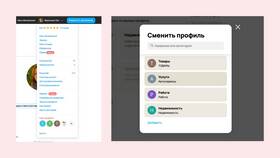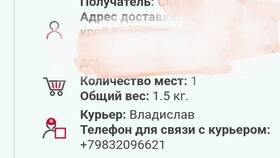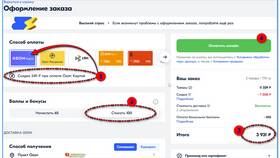Электронная подпись в письмах - важный элемент деловой переписки. Рассмотрим способы изменения подписи в популярных почтовых сервисах.
Содержание
Общие принципы изменения подписи
- Подпись добавляется автоматически к каждому отправляемому письму
- Может содержать текст, контакты, логотипы
- Настраивается отдельно для новых писем и ответов
Изменение подписи в Gmail
| Шаг | Действие |
| 1 | Откройте Настройки (иконка шестеренки) |
| 2 | Выберите раздел "Общие" |
| 3 | Прокрутите до блока "Подпись" |
| 4 | Введите новый текст подписи |
| 5 | Сохраните изменения |
Настройка подписи в Outlook
- Откройте меню "Файл"
- Выберите "Параметры" > "Почта"
- Нажмите "Подписи..."
- Создайте новую или отредактируйте существующую подпись
- Настройте применение для новых писем и ответов
Особенности в разных почтовых клиентах
| Сервис | Где найти настройки |
| Yahoo Mail | Настройки > Почта > Подпись |
| Mail.ru | Настройки > Личные данные > Подпись |
| Apple Mail | Mail > Настройки > Подписи |
Рекомендации по оформлению подписи
- Имя и должность
- Название компании
- Контактные данные (телефон, email)
- Ссылка на сайт (при необходимости)
- Логотип компании (не более 50-100px в высоту)
Частые ошибки
- Слишком длинная подпись (рекомендуется 4-6 строк)
- Использование нескольких шрифтов
- Некорректное отображение на мобильных устройствах
- Несоответствие корпоративному стилю
Как добавить HTML-подпись
- В Gmail используйте редактор с поддержкой HTML
- В Outlook выберите "Использовать редактор HTML"
- Для сложных подписей можно вставить готовый HTML-код
- Проверьте отображение в разных клиентах
Заключение
Изменение подписи в электронной почте - простой способ поддерживать профессиональный имидж. Регулярно обновляйте контактные данные и проверяйте корректность отображения подписи у получателей.